Útmutató a Jordan Ransomware eltávolítása (Uninstall Jordan Ransomware)
Mi malware elemzők szerint Jordan Ransomware egy félig működőképes ransomware-típusú számítógép-fertőzés, amely azt állítja, hogy titkosítja a fájlokat, de minden tud csinál cserél a reszelő kiterjesztés, azért akkor nem tudja megnyitni őket. Ezért akkor nem kell vásárolni a visszafejtés eszköz, amely ezt a programot kínál, mert manuálisan módosíthatja a fájlformátumot. Továbbá ez a program nem hagy akármi elektronikus levél cím, és nem magyarázni, hogyan kell vásárolni a úgynevezett “GBO KULCS.” Önnek kellene eltávolít kaján alkalmazás a számítógépről, amint lehet. Kérjük, olvassa el ezt a cikket, hogy többet megtudjon a ransomware.
Nyilvánvalóan ez a rosszindulatú program hozta létre számítógépes bűnözők, hogy megpróbálja megfertőzni a számítógépet a stealth. Mi malware kutatók arra a következtetésre jutottak, hogy ez a program terjesztett egy kalózkodott változat-ból a videó-játék FIFA 17. Azonban ez nem jelenti azt hogy minden kalózkodott másolatok-ból ez a játék vonás ez ransomware. A számítógépes bűnözők csomagban a ransomware FIFA 17 December 2016-ban. A kalózkodott változat-ból ez a játék ismert, hogy osztják a különböző torrent weboldalak világszerte, engedélyezze újra a kalóz játék, lehet kapni. Mindig távolítsa el a Jordan Ransomware, hogy a PC tisztító.
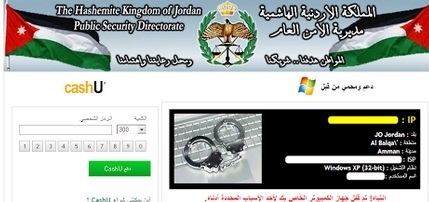
Letöltés eltávolítása eszköztávolítsa el a Jordan Ransomware
A kiberbiztonsági szakértő néztem ezt a helyzetet, és alapít amit végrehajtható Jordan Ransomware barátait is nevezett VirtualUIpro.exe, de a név eltérő lehet. Azt mondják, hogy ezt a végrehajtható fájlt valószínűleg a Crack mappában, és Önnek van-hoz dob ez kézi részére ez műsor-hoz elkezd csinálás valami. Azt a benyomást kelti, a súlyosan veszélyes malware, de nem ez a helyzet, mert ez nem titkosíthatják a fájlokat mint ez követel.
A malware-elemző Jordan Ransomware kipróbáltam, és megállapította, hogy nem jellemző titkosítási algoritmus. Ehelyett a reszelő kiterjesztés-ból a célzott fájlokat módosítja, és módosítja őket, hogy. mellékletek megváltozó a kiterjesztés hát-hoz eredeti is elég ahhoz, hogy a fájl elérhető újra. Így például, ha a ransomware változik a reszelő kiterjesztés-ból Chrome.exe Chrome. ENC, kattintson jobb gombbal a fájlra, válassza az Átnevezés parancsot, és cserélje ki. ENC az .exe, mint ez feltételezett-hoz lenni, és ennyi. Viszont akkor kell csinálni, hogy minden a fájlokat amit ez ransomware módosította.
Fizet a váltságdíj nem egy választás ha Ön akar ez-hoz erősít minden fájlt automatikusan, mert Jordan Ransomware nem beszerez oktatás-ra hogyan vásároljunk GBO KULCSA az állítólag titkosított fájlok visszafejtését. Továbbá érdemes megemlíteni, hogy a számítógépes bűnözők azzal fenyeget, hogy törölje a fájlokat, ha nem fizetsz, 32 órán belül. Azonban ez nem valószínű, hogy ez megtörténjen, de kell, hogy megszabaduljon a ransomware minél hamarabb, hogy nem talál, ha tud valójában csinál amit. Azonban tudjuk, hogy az biztos hogy a rosszindulatú alkalmazás feladat igazgató folyamat véget ér, és megakadályozhatja futásukat. Tehát a Jordan Ransomware tud okozni, tartós következményekkel jár a számítógépen, és akkor távolítsa el a Jordan Ransomware, és felülbírálja a módosításokat a számítógépen vetett ki.
Hogyan viselkedni töröl a Jordan Ransomware?
Összefoglalva a Jordan Ransomware egy rosszindulatú kérelmet, de szerencsére nem titkosítja a fájlokat, mert tud egyetlen cserél a reszelő kiterjesztés. Azonban ez is megbénít a feladat igazgató, és van, hogy újra lehetővé teszi manuálisan. Ha szeretne csinálni, hogy kézzel, meghívjuk Önt, hogy kihasználják a Jordan Ransomware removal útmutató alábbi. SpyHunter, egy anti-malware program, amely törli a Jordan Ransomware, és ismét engedélyezni Task Manager az Ön számára is használható.
Megtanulják, hogyan kell a(z) Jordan Ransomware eltávolítása a számítógépről
- Lépés 1. Hogyan viselkedni töröl Jordan Ransomware-ból Windows?
- Lépés 2. Hogyan viselkedni eltávolít Jordan Ransomware-ból pókháló legel?
- Lépés 3. Hogyan viselkedni orrgazdaság a pókháló legel?
Lépés 1. Hogyan viselkedni töröl Jordan Ransomware-ból Windows?
a) Távolítsa el a Jordan Ransomware kapcsolódó alkalmazás a Windows XP
- Kattintson a Start
- Válassza a Vezérlőpult

- Választ Összead vagy eltávolít programokat

- Kettyenés-ra Jordan Ransomware kapcsolódó szoftverek

- Kattintson az Eltávolítás gombra
b) Jordan Ransomware kapcsolódó program eltávolítása a Windows 7 és Vista
- Nyílt Start menü
- Kattintson a Control Panel

- Megy Uninstall egy műsor

- Select Jordan Ransomware kapcsolódó alkalmazás
- Kattintson az Eltávolítás gombra

c) Törölje a Jordan Ransomware kapcsolatos alkalmazást a Windows 8
- Win + c billentyűkombinációval nyissa bár medál

- Válassza a beállítások, és nyissa meg a Vezérlőpult

- Válassza ki a Uninstall egy műsor

- Válassza ki a Jordan Ransomware kapcsolódó program
- Kattintson az Eltávolítás gombra

Lépés 2. Hogyan viselkedni eltávolít Jordan Ransomware-ból pókháló legel?
a) Törli a Jordan Ransomware, a Internet Explorer
- Nyissa meg a böngészőt, és nyomjuk le az Alt + X
- Kattintson a Bővítmények kezelése

- Válassza ki az eszköztárak és bővítmények
- Törölje a nem kívánt kiterjesztések

- Megy-a kutatás eltartó
- Törli a Jordan Ransomware, és válasszon egy új motor

- Nyomja meg ismét az Alt + x billentyűkombinációt, és kattintson a Internet-beállítások

- Az Általános lapon a kezdőlapjának megváltoztatása

- Tett változtatások mentéséhez kattintson az OK gombra
b) Megszünteti a Mozilla Firefox Jordan Ransomware
- Nyissa meg a Mozilla, és válassza a menü parancsát
- Válassza ki a kiegészítők, és mozog-hoz kiterjesztés

- Válassza ki, és távolítsa el a nemkívánatos bővítmények

- A menü ismét parancsát, és válasszuk az Opciók

- Az Általános lapon cserélje ki a Kezdőlap

- Megy Kutatás pánt, és megszünteti a Jordan Ransomware

- Válassza ki az új alapértelmezett keresésszolgáltatót
c) Jordan Ransomware törlése a Google Chrome
- Indítsa el a Google Chrome, és a menü megnyitása
- Válassza a további eszközök és bővítmények megy

- Megszünteti a nem kívánt böngészőbővítmény

- Beállítások (a kiterjesztés) áthelyezése

- Kattintson az indítás részben a laptípusok beállítása

- Helyezze vissza a kezdőlapra
- Keresés részben, és kattintson a keresőmotorok kezelése

- Véget ér a Jordan Ransomware, és válasszon egy új szolgáltató
Lépés 3. Hogyan viselkedni orrgazdaság a pókháló legel?
a) Internet Explorer visszaállítása
- Nyissa meg a böngészőt, és kattintson a fogaskerék ikonra
- Válassza az Internetbeállítások menüpontot

- Áthelyezni, haladó pánt és kettyenés orrgazdaság

- Engedélyezi a személyes beállítások törlése
- Kattintson az Alaphelyzet gombra

- Indítsa újra a Internet Explorer
b) Mozilla Firefox visszaállítása
- Indítsa el a Mozilla, és nyissa meg a menüt
- Kettyenés-ra segít (kérdőjel)

- Válassza ki a hibaelhárítási tudnivalók

- Kattintson a frissítés Firefox gombra

- Válassza ki a frissítés Firefox
c) Google Chrome visszaállítása
- Nyissa meg a Chrome, és válassza a menü parancsát

- Válassza a beállítások, majd a speciális beállítások megjelenítése

- Kattintson a beállítások alaphelyzetbe állítása

- Válasszuk a Reset
d) Reset Safari
- Indítsa el a Safari böngésző
- Kattintson a Safari beállításait (jobb felső sarok)
- Válassza a Reset Safari...

- Egy párbeszéd-val előtti-válogatott cikkek akarat pukkanás-megjelöl
- Győződjön meg arról, hogy el kell törölni minden elem ki van jelölve

- Kattintson a Reset
- Safari automatikusan újraindul
* SpyHunter kutató, a honlapon, csak mint egy észlelési eszközt használni kívánják. További információk a (SpyHunter). Az eltávolítási funkció használatához szüksége lesz vásárolni a teli változat-ból SpyHunter. Ha ön kívánság-hoz uninstall SpyHunter, kattintson ide.

